Как заблокировать и разблокировать человека в ВК
Содержание
- 1 Блокируем со страницы пользователя
- 2 Используем Черный список
- 3 Как разблокировать человека
- 4 Как ограничить доступ к некоторым данным
- 5 Блокируем пользователя навсегда (не рекомендуется)
- 6 Заключение
- 7 Видео по теме
«ВКонтакте» — популярнейший ресурс Рунета. Миллионы людей ежедневно используют его, чтобы слушать музыку, читать новости, а самое главное — переписываться со своими друзьями. Иногда пользователь может оскорбить вас или же просто начать нежелательный диалог. Чтобы избавиться от надоедливого собеседника или запретить ему просматривать ваши данные, используется функция добавления в черный список. Ниже мы подробно расскажем, как именно заблокировать человека ВК разными способами.
Блокируем со страницы пользователя
Черный список (ЧС) — перечень страниц тех людей, которых вы заблокировали. Они не могут просматривать ваши фотографии и другие сведения, а также отправлять вам сообщения.
Заблокировать «ВКонтакте» человека очень просто. Выполняем это пошагово:
- Открываем страницу человека.
- Нажимаем на пункт «Действия» под иконкой аватарки.
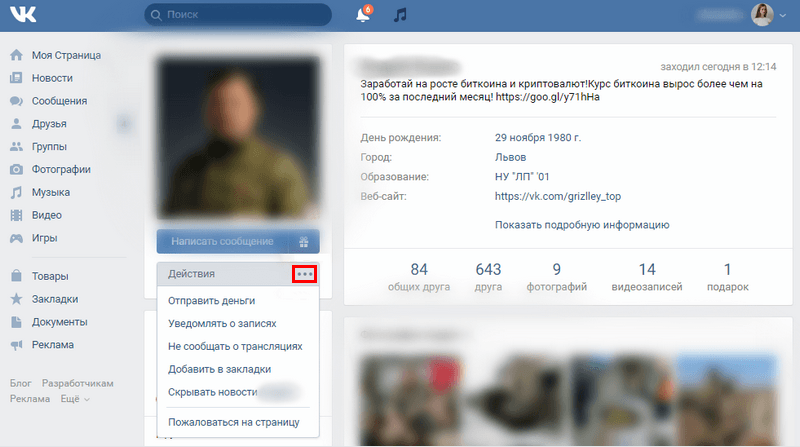
- Выбираем раздел «Пожаловаться на страницу».
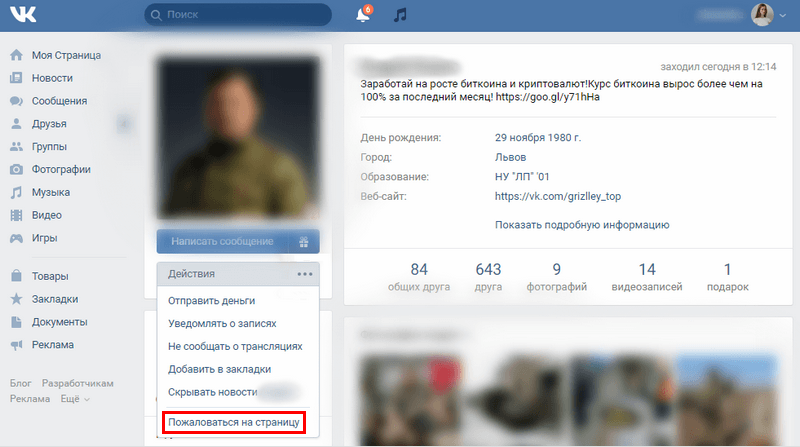
- Указываем одну из предложенных причин блокировки либо в свободном окне комментария описываем собственную проблему.

- Помечаем галочкой надпись «Закрыть «имя пользователя» доступ к моей странице».

- Нажимаем Отправить.

Готово! Вы добавили нежелательный аккаунт в Черный список.
Если вы добавляете в ЧС своего друга, то из списка друзей он автоматически удаляется.
Обратите внимание! Когда вы жалуетесь на пользователя, то не только запрещаете ему отправлять вам сообщения, но и просматривать ваши фотографии.
Используем Черный список
Второй способ блокировки — непосредственно через ЧС. Для этого метода используем следующую инструкцию:
- Нажимаем на иконку всплывающего меню в правом верхнем углу страницы.
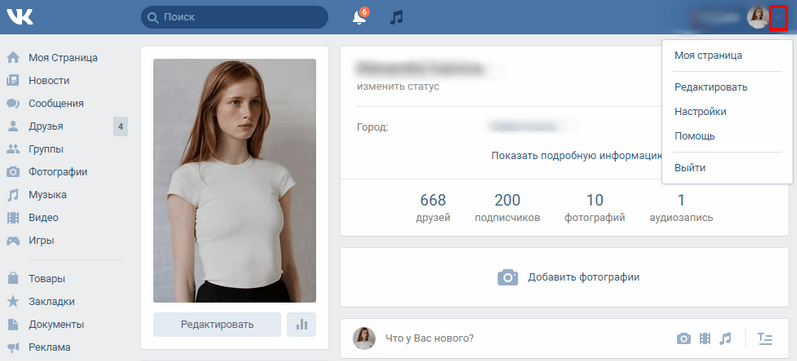
- Выбираем пункт «Настройки».
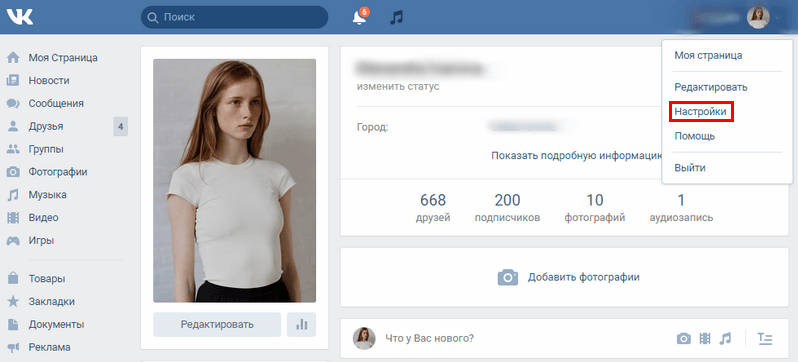
- Открываем вкладку «Черный список» в разделе справа.
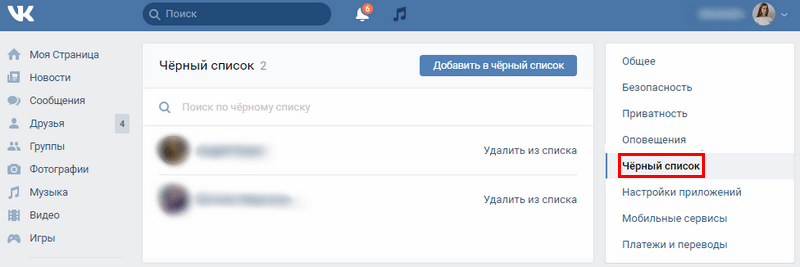
- Нажимаем на кнопку Добавить в черный список.
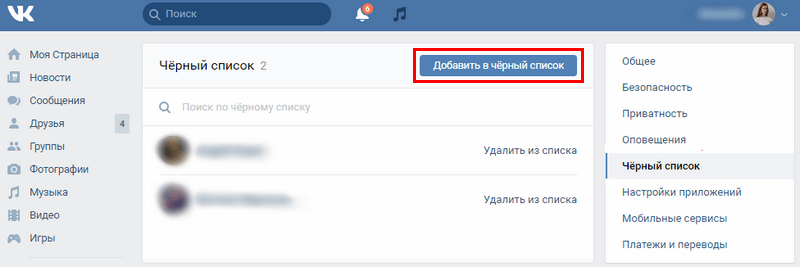
- Выбираем пользователя из френд-листа и нажимаем Заблокировать/вводим ссылку на страницу пользователя.

Важно! Заблокировать таким образом можно не только человека, но и сообщество (публичную страницу) или группу «ВКонтакте». Для этого необходимо ввести ссылку на нее в строке поиска Черного списка.
Как разблокировать человека
Если заблокировали чью-то страницу, доступ ограничивается не навсегда. Пользователя можно удалить из Черного списка, тем самым восстановив его возможности писать вам и просматривать личные данные. Это можно сделать двумя способами.
Рассмотрим первый способ — через страницу заблокированного человека:
- Открываем профиль пользователя.
- Нажимаем на меню функций под аватаркой.
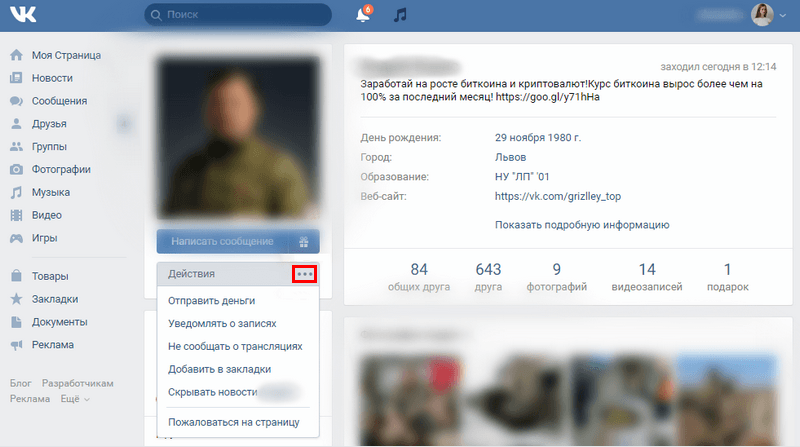
- Выбираем «Разблокировать «имя пользователя»».
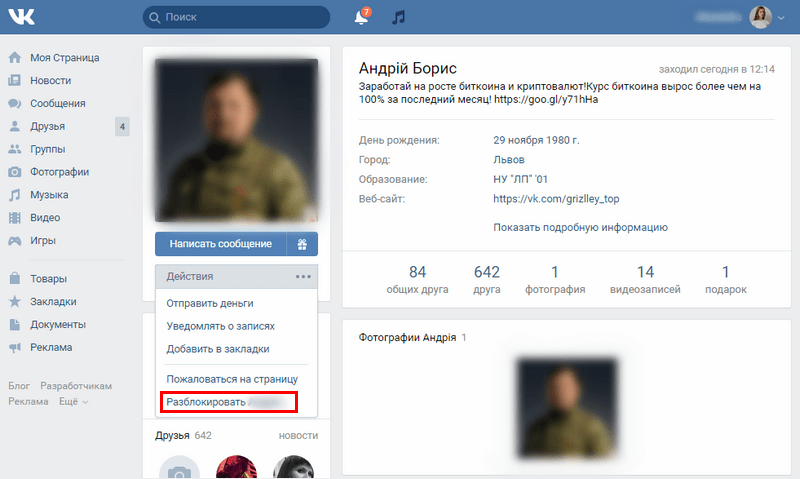
Теперь разберемся со вторым способом — через Черный список:
- Заходим в меню Черного списка (инструкция описана выше).
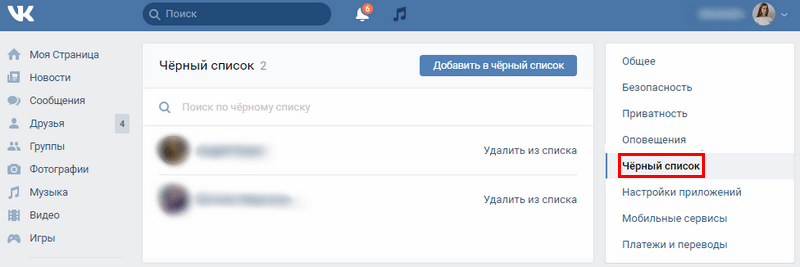
- Напротив иконки нужного пользователя нажимаем «Удалить из списка».
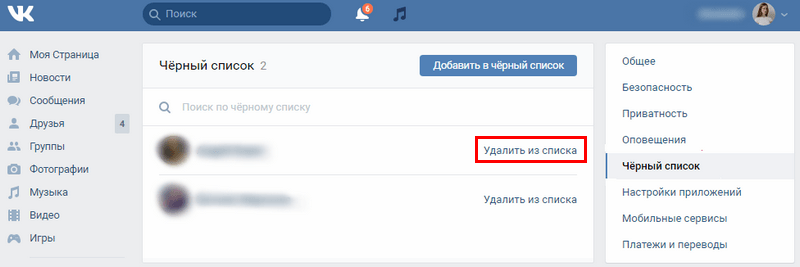
Обратите внимание! Если пользователь находился в вашем френд-листе, а затем был добавлен в ЧС, после разблокировки он все равно не будет находиться в списке ваших друзей. Чтобы его опять добавить, необходимо отправить соответствующую заявку, то есть нажать кнопку Добавить в друзья.
Как ограничить доступ к некоторым данным
Добавление пользователя в Черный список — это полная блокировка его возможностей взаимодействовать с вашей страницей. Поэтому существуют специальные тонкие настройки «ВКонтакте», которые позволяет ограничить доступ к некоторой вашей информации. Примечательно то, что запретить выполнять определенные действия на вашей странице вы можете как одному человеку, так и группе людей.
Итак, для этого необходимо выполнить следующие шаги:
- Открываем меню кликом на иконку в правом верхнем углу.
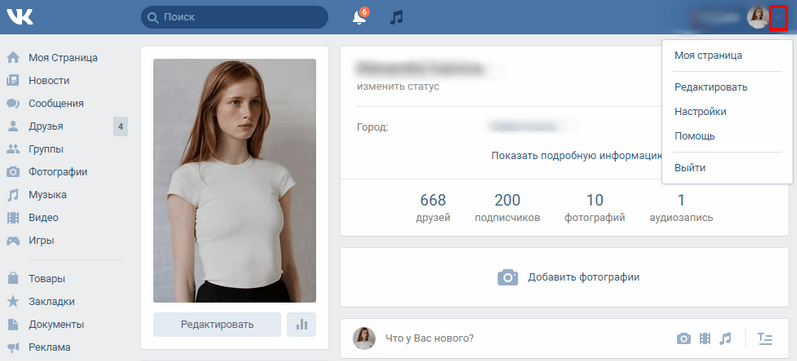
- Выбираем пункт «Настройки».
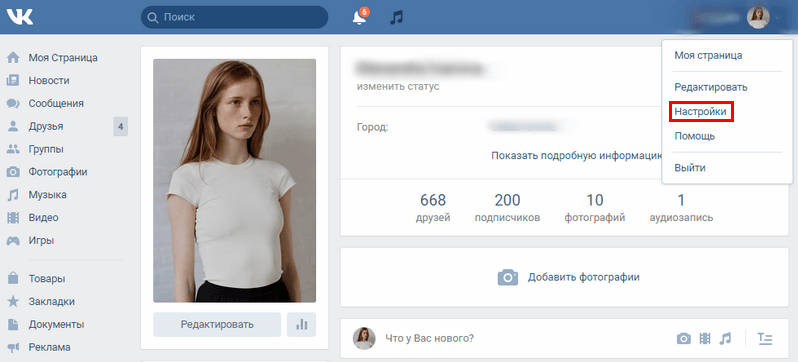
- Переходим в раздел «Приватность».
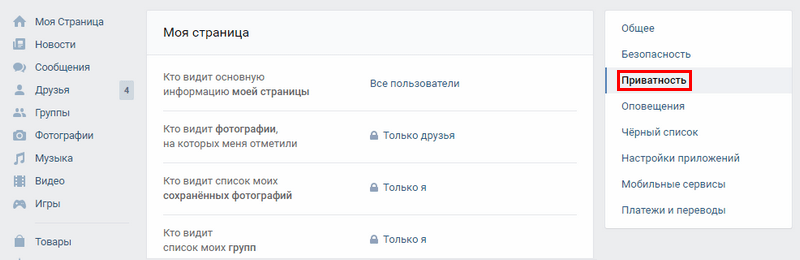
Настройки приватности включают в себя множество параметров ограничения доступа. Рассмотрим важнейшие из них.
Чтобы скрыть личную информацию (контакты, интересы, любимую музыку и т.д.), нажмите на раздел «Кто видит основную информацию моей страницы». В выпадающем списке можете указать одного или нескольких пользователей, для которых эти данные будут недоступны.
В выпадающем списке можете указать одного или нескольких пользователей, для которых эти данные будут недоступны.
Для блокировки возможности просмотра и добавления записей и комментариев к ним настройте соответствующий раздел. В нем можно заблокировать одного или более людей, а также полностью разрешить или запретить всем доступ. Таким же образом можно ограничить следующие возможности:
Таким же образом можно ограничить следующие возможности:
- добавление вас в друзья;
- отправка сообщений;
- просмотр вашей страницы незарегистрированным ВК пользователям и др.
Интересная особенность настроек приватности — воспользовавшись специальной функцией, можете оценить свой профиль «чужими глазами». Для этого необходимо кликнуть на строку «посмотреть, как видят Вашу страницу другие пользователи», которая находится в конце меню.
Блокируем пользователя навсегда (не рекомендуется)
Как уже говорили ранее, добавление человека в ЧС не ограничивает ему доступ к вашим данным навечно. При желании вы всегда можете его оттуда удалить и вернуть в свой список друзей. Ваши действия никак не сказываются на его активности в социальной сети — пользователь может ее использовать за исключением возможности контакта с вами.
Однако, если количество жалоб на пользователя с разных аккаунтов превышает в 5–10 раз, то администрация обратит особое внимание на его страницу. Вероятнее всего, человека забанят ВК, полностью ограничив для него использование своей страницы. Доступ к аккаунту в этом случае восстановить очень сложно, поэтому, скорее всего, он будет заблокирован навсегда.
Для подобных действий существуют специальные сообщества «ВКонтакте», в которых люди делятся нежелательными страницами, чтобы остальные участники на них пожаловались.
Мы настоятельно не рекомендуем прибегать к этому методу, так как он нечестен. При этом и вы сами рискуете попасть в вечный бан, так как администрация социальной сети борется с существованием подобных групп.
Заключение
Заблокировать человека в ВК довольно просто. Для этого необходимо воспользоваться двумя способами: либо найти соответствующий пункт в его профиле, либо использовать меню Черного списка. По желанию можно разблокировать пользователя в любое время, удалив его из ЧС.
Видео по теме
Как заблокировать друга Вконтакте через компьютер или с телефона?
Не знаете, как заблокировать друга в вк с телефона или компьютера? Наверное, вы везунчик и ни с кем не ссорились на просторах социальных сетей, раз до сих пор не заинтересовались подобным вопросом.
Не все пользователи в Вконтакте отличаются благодушием и доброжелательностью. Модераторам соцсети приходится рассматривать тысячи жалоб в день, присланных по различным причинам.

Раньше заявки на блокировки отправлялись крайне редко. Но всплеск торговых площадок на базе групп ВК повлек размножение фейковых аккаунтов для продвижения пабликов. Спамеры безудержно засыпали пользователей приглашениями в группы и рекламными предложениями. Приходилось отменять до 20 приглашений в день, а на следующее утро уведомления приходили снова. Беспредел продавцов и рекламщиков не мог продолжаться долго. Пользователи быстро устали от маркетинговых атак и посыпались жалобы в адрес администрации. Так как же избавиться от нежелательного общения, если вы случайно добавили спамера в друзья?
Содержание
- 1 Простые способы заблокировать друга в ВК с компьютера
- 2 Блокируем друга в ВК с мобильного телефона
- 3 Существует ли блокировка навсегда?
Простые способы заблокировать друга в ВК с компьютера
Разберемся, как заблокировать друга в контакте через компьютер навсегда. Бан на уровне социальной сети может выдать только администрация ВК. Добиться его для своего друга будет достаточно трудно. Вам понадобиться помощь со стороны.

Что можете сделать вы?
- Удалить человека из друзей.
- Зайти к нему на страничку.
- Нажать на кнопку с троеточием сразу под аватаром.
- Выбрать пункт «Пожаловаться на страницу» в выпадающем меню.
- Отменить причины для бана, усилить их комментарием.
- Отправить заявку.
Сделав все правильно, вы частично достигнете результата: друг получит блокировку на несколько дней. Превратить временный бан в вечный можно, попросив друзей также отправить жалобы. Больше жалоб – выше шанс на вечную блокировку.
Причиной блокировки друга может быть личная неприязнь. Тогда не следует обращаться к администрации, закрыть доступ к своим данным очень легко самостоятельно.
- Зайдите на страницу друга.
- Нажмите кнопку с троеточием.
- Выберите пункт меню «Заблокировать»
Попытавшись написать вам сообщение или посмотреть стену, друг увидит сообщение следующего содержания: «Пользователь ограничил доступ».
Блокируем друга в ВК с мобильного телефона

Для блокировки человека в ВК с телефона, необходимо скачать специальное приложение «ВКонтакте» и авторизоваться. После авторизации сразу отправляйтесь на страницу друга. Вверху, в правом углу профиля увидите нужную кнопку. Жмите ее. В выпадающем меню выбирайте пункт «Заблокировать».
Манипуляции на телефоне практически не отличаются от действий на компьютере.
Существует ли блокировка навсегда?
Невозможно с точностью сказать, существует ли в Вконтакте вечная блокировка пользователей. Информацией владеет администрация социальной сети. Но алгоритмы блокировок и максимальные сроки действия официально не освещаются. Возможно, это к лучшему. Зная принципы действия модераторов, можно было бы с легкостью отправлять в бан кого угодно, что привело бы к анархии.
ВКонтакте, как и в реальной жизни, можно встретить разных людей, хороших и плохих. Но, в отличие от реальности, в соцсети с плохими людьми можно легко перестать контактировать, просто закрыв им доступ к своему профилю. Расскажу подробно, как заблокировать человека в ВК.
- Читайте также: Как пожаловаться на группу ВКонтакте
Содержание
- Способ №1: Если человек есть в друзьях
- Без жалобы на человека
- Способ №2: Если человек не в друзьях
- Способ №3: Как заблокировать человека в группе ВК
Способ №1: Если человек есть в друзьях
Друзей блокировать неприятно, но иногда бывает необходимо. Тем более, в соцсетях чаще всего друзья – это просто название, которое включает и врагов, и бывших, и просто случайных знакомых.
Так вот, если кто-то из этого списка Вам надоел своими назойливыми сообщениями, можете заблокировать его профиль. Сделать это можно двумя способами – с жалобой администрации или без нее.
Например, если со страницы друга идет спам, можете заблокировать его, предварительно пожаловавшись в администрацию Вк. Для этого выполните следующий порядок действий.
Шаг №1. Зайдите на страницу человека, которого хотите заблокировать.
Шаг №2. Под его аватаром нажмите на значок с изображением трех точек. Затем выберите пункт «Пожаловаться на страницу».

Шаг №3. Поставьте галочку «Закрыть доступ к моей странице». Нажмите на кнопку «Отправить».

Учтите, что в этом случае, даже если хозяин страницы вернет ее себе, он не сможет писать Вам и просматривать информацию на Вашей странице.
Без жалобы на человека
Шаг №1. Если Вы хотите заблокировать человека без жалобы, нажмите на галочку в верхнем левом углу страницы и выберите пункт «Настройки».

Шаг №2. Выберите пункт «Черный список» в меню справа. Здесь находятся все заблокированные Вами люди. Нажмите кнопку «Добавить в черный список». Если попасть на указанную страницу не получилось, пройдите по ссылке https://vk.com/settings?act=blacklist.

Шаг №3. Введите ссылку на страницу. Ее можно скопировать, зайдя в профиль человека, которого планируете занести в черный список.


Таким образом вы можете заблокировать любого человека, не только друга. Но для незнакомцев есть более простой способ.
Способ №2: Если человек не в друзьях
Шаг №1. Для быстрой блокировки человека, которого нет у Вас в друзьях, зайдите на его страницу.
Шаг №2. Под аватаром нажмите на три точки, а затем на кнопку «Заблокировать». Все, теперь этот человек не сможет писать Вам сообщения и просматривать информацию на Вашей странице.

Шаг №1. Зайдите в группу.
Шаг №2. Нажмите кнопку «Управление» в правой части экрана.

Шаг №3. Выберите пункт «Участники».

Шаг №4. Выберите пункт «Черный список» и нажмите на кнопку «Добавить в черный список».

Шаг №5. Выберите человека из списка и нажмите кнопку «Заблокировать» рядом с его ником. Можно воспользоваться поиском по участникам группы, введя первые буквы имени или фамилии. В случае бессрочной блокировки пользователь потеряет доступ к группе и больше не будет входить в число ее участников.

Как видите, заблокировать человека, лишив его доступа к своему профилю или сообществу ВК очень просто. При этом у Вас всегда остается возможность передумать и разблокировать его нажатием всего одной кнопки.
Читайте также:
- Как скрыть друзей в ВК
- Как сделать группу ВКонтакте закрытой
 В статье мы подробно расскажем, как заблокировать в ВК человека на компьютере и через телефон: так, чтобы потерявший доверие пользователь социальной сети больше не смог ни написать вам, ни попросить добавить его в список друзей. Такая мера очень удобна, если вам не хочется выяснять отношения или просто есть необходимость оградить себя от надоедливых личностей, разговаривать с которыми не имеет ровно никакого смысла.
В статье мы подробно расскажем, как заблокировать в ВК человека на компьютере и через телефон: так, чтобы потерявший доверие пользователь социальной сети больше не смог ни написать вам, ни попросить добавить его в список друзей. Такая мера очень удобна, если вам не хочется выяснять отношения или просто есть необходимость оградить себя от надоедливых личностей, разговаривать с которыми не имеет ровно никакого смысла.
Кроме того, мы покажем, что предпринять, чтобы разблокировать нечаянно внесённого в чёрный список (ЧС) пользователя или снять блокировку, если вы по прошествии времени уже готовы к общению. Ранее, мы уже рассказали, как посмотреть черный список в ВКонтакте.
Сразу отметим, что блокировка во «ВКонтакте» не помогает справиться с проблемами в настоящей жизни. Если вам поступают не назойливые письма, а угрозы, имеет смысл не блокировать обидчика, а обратиться за помощью в правоохранительные органы: возможно, действия последних окажутся эффективны. Не помешает и обратиться в службу поддержки ВК — вероятно, пользователь, который угрожает вам, будет заблокирован на уровне социальной сети, что значительно действеннее, чем внесение в личный чёрный список.
Но сначала рассмотрим самый простой случай: вы устали от надоедливого собеседника и ищете, как ВК добавить в черный список человека. Следуйте приведённым ниже инструкциям — и навязчивый пользователь вас больше не побеспокоит!
Зачем нужна блокировка
Социальные сети, включая и «ВКонтакте», созданы для общения людей со всего света. Здесь вы можете высказывать своё мнение, делиться впечатлениями о последних событиях, публиковать забавные картинки, просто ставить лайки и сердечки — и, разумеется, вести личную переписку.
Всё это очень хорошо до того момента, пока вам не начинает досаждать другой пользователь: с рекламой, неуместными замечаниями, наконец, явными оскорблениями или угрозами. Личное разбирательство в условиях интернета по понятным причинам затруднено: обычно вы даже не знаете, где живёт обидчик. К счастью, ВК предлагает действенное средство приструнить навязчивого собеседника — блокировку.
Использовать этот инструмент вы можете со следующими целями:
- Ограничить фейковым аккаунтам возможность писать вам или пытаться добавиться в друзья.
- Избавиться от спамеров — людей, засоряющих вашу страничку «ВКонтакте» и личные сообщения рекламой или просьбами срочно перевести деньги на неизвестные цели.
- Скрыть данные своего аккаунта от неблагонадёжного пользователя. Разобравшись, как заблокировать пользователя ВКонтакте, вы сможете обезопасить страничку от нежелательных посещений; правда, нельзя исключать создание недоброжелателем одного или нескольких фейковых аккаунтов.
- Временно наказать человека, который, как вам кажется, поступил неправильно и теперь не может быть удостоен общения с вами.
Все эти задачи решаются одним общим способом: добавлением человека, который вам досаждает, в ЧС. Напомним: если дело серьёзнее простой обиды или нежелания тратить время на пустые разговоры, имеет смысл обратиться с жалобой в службу поддержки «ВКонтакте».
Как работает черный список в ВК
Внесение пользователя, с которым у вас испортились отношения, в чёрный список имеет точечный эффект. Отныне аккаунт не может отправлять вам сообщения, посылать запросы на добавление в друзья, приглашать в группы и так далее; на его активность вне общения с вами блокировка никак не повлияет.
Обидчик может и дальше вести переписку с другими пользователями «ВКонтакте», публиковать картинки, ставить лайки. А поскольку обида не вечна, вы, при желании, всегда можете разблокировать человека при помощи функционала ВК: ниже мы покажем, как это сделать.
Способ #1: Блокировка в меню настроек через компьютер
Покажем, как выполняется задача с компа. Заблокировать человека в ВК через комп очень легко — следуйте приведённому нами руководству:
- Откройте свою страничку «ВКонтакте», если требуется, предварительно авторизовавшись в социальной сети. Откройте «Настройки».

- Щёлкните по круглой уменьшенной копии аватарки, помещённой в правой верхней части экрана. В списке доступных опций вы найдёте и нужную: «Чёрный список».

- Здесь вы сможете сначала добавить в ЧС неугодного пользователя, воспользовавшись соответствующей кнопкой, а затем подтвердить свой выбор, кликнув по ниже расположенной надписи «Заблокировать».

- Если предлагаемый системой ВК поиск не принёс результата, добавить аккаунт в список блокировки можно, приведя ссылку на страницу. Кроме того, следует иметь в виду, что прежде чем блокировать пользователя, его нужно удалить из друзей. Перейдите к соответствующему перечню, вызовите выпадающее меню для выбранного аккаунта — и нажмите «Убрать».

Справившись с задачей, повторите попытку блокировки; теперь, поскольку надоедливый пользователь больше не является вашим другом ВК, проблем с занесением в чёрный список возникать не должно.
Способ #2: Блокировка со страницы блокируемого пользователя через компьютер
Возможно, вам больше понравится следующий способ, как занести человека в черный список ВКонтакте. Добавить в черный список ВКонтакте можно непосредственно со странички недоброжелателя — перейдите на неё, не забыв предварительно авторизоваться, после чего:
- Нажмите на троеточие, располагающееся под аватаркой.
- Когда увидите на мониторе выпадающее меню, щёлкните по строчке с названием «Заблокировать».

- Если блокировка не получается, вам, как было показано выше, необходимо предварительно удалить обидчика из списка друзей, а затем повторить попытку — на этот раз внесению в чёрный список ВК ничего помешать не должно.
Способ #3: Блокировка через приложение ВК на телефоне
Если предпочитаете сидеть в социальной сети не в браузере, мобильном или для компьютера, а в мобильном приложении ВК, занесение в чёрный список также не составит труда. Следуйте инструкции:
- Откройте апплет, при необходимости предварительно обновившись и авторизовавшись во «ВКонтакте».
- Перейдите, используя встроенный браузер, к странице пользователя, с которым больше не желаете поддерживать отношения.
- Тапните по троеточию (или трём полоскам), располагающемуся в верхней части страницы, справа.

- В появившемся на тачскрине списке выберите строчку с наименованием «Заблокировать».

- Продолжаем нашу инструкцию, как заблокировать человека в ВК навсегда на телефоне. Внести в черный список ВКонтакте человека окончательно можно, в ответ на запрос системы, показанный во всплывающем окошке, нажав «Да».

Когда решите, что человек уже достаточно наказан невозможностью беседовать с вами, его с той же лёгкостью можно разблокировать: снова переключитесь на страницу пользователя, вызовите выпадающее меню — и выберите в нём соответствующий вариант.
Способ #4: Блокировка через браузер на телефоне
Не менее просто обстоят дела и в том случае, если вы предпочитаете смартфон или планшет, но пользоваться мобильным приложением ВК не хотите. Запустите на своём устройстве удобный веб-браузер, после чего:
- Откройте во «ВКонтакте» страницу пользователя, который досаждает вам. Предварительно, разумеется, необходимо авторизоваться в социальной сети.
- Обратите внимание на верхнюю часть тачскрина: здесь вы увидите три точки, на которые и следует нажать.

- В результате произведённых манипуляций на экране появится выпадающий список. В нём необходимо тапнуть по строчке, носящей название «Заблокировать».

Примечательно, что в этом случае никаких дополнительных подтверждений от вас не понадобится: сразу после последнего действия навязчивый человек будет внесён в чёрный список. Поздравляем — вы разобрались, как заблокировать ВКонтакте человека навсегда с телефона. Внести в черный список ВК, как видите, очень просто; не сложнее и исключить пользователя оттуда — делается это со странички его аккаунта, при помощи всё того же выпадающего меню.
Как заблокировать страницу ВК другого человека
Выше мы рассмотрели примеры блокировки в частном порядке: она применятся, если пользователь слишком навязчив, распространяет спам, присылает вам в сообщениях рекламу или просьбы перевести деньги. Если же ситуация более серьёзна, например, вы получаете угрозы в адрес вас самих или ваших родственников, имеет смысл не ограничиваться чёрным списком, а обратиться с жалобой на действия недоброжелателя в службу поддержки «ВКонтакте». По рассмотрении вашего обращения специалист примет решение или о тотальной блокировке аккаунта, или о временном замораживании; в любом случае, о результатах вам сообщат.
Чтобы подать жалобу ВК, следуйте несложной инструкции:
- Откройте страницу обидчика в любом браузере; как обычно, перед началом последующих действий вам необходимо будет войти в свой профиль.
- Найдите под фотографией аккаунта нежелательной личности кнопку с тремя точками; щёлкните по ней.
- В выпадающем меню выберите строчку с заголовком «Пожаловаться…».

- Инструкцию, как сделать чтобы заблокировали человека в ВК, продолжаем рекомендацией указать в новом окне, по предложению системы, основания для подаваемого вами запроса; что именно пользователь сделал не так.
- Кроме того, в разделе «Комментарий» добавьте дополнительную информацию: чем больше приведёте доводов в пользу своего запроса, тем с большей вероятностью он будет удовлетворён.
- По желанию можете, перед тем как отправлять жалобу на рассмотрение службы поддержки, отметить галочкой чекбокс «Закрыть доступ к моей странице». Впрочем, вы имеете возможность заблокировать обидчика и позже — из уже известного вам выпадающего меню.

Спустя несколько дней заявка будет рассмотрена, и вам сообщат о результате. Если хотите ускорить процесс, можно воспользоваться помощью групп «блокировщиков», массово подающих такие обращения в отношении кого угодно. Впрочем, если служба поддержки установит, что вы прибегли к нечестным методам, вас заблокируют с неменьшей вероятностью, чем пользователя-обидчика.
Что можно сделать, чтобы посторонние люди не мешали
Чтобы оградить свой профиль от фейковых аккаунтов, которых недоброжелатель может создать сколько угодно, займитесь настройками приватности «ВКонтакте»: это значительно разумнее, чем применять инструкцию, как ВКонтакте добавить в черный список человека, в отношении каждого нового фейка.
Итак, ограждаем свою страничку от посторонних:
- Перейдите к настройкам своего профиля, воспользовавшись выпадающим меню.

- Выделите щелчком мыши поле «Приватность».

В новом разделе вы сможете устанавливать индивидуальные настройки приватности для:
- Своей странички. Можно скрыть практически всю информацию, включая перечень друзей.
- Истории. Не позволяйте недоброжелателям видеть ваши сторис.
- Записей, оставляемых на стене. Укажите, кто может оставлять посты на вашей страничке ВК.
- Сообщений. Ограничьте круг лиц, которые могут посылать вам сообщения и приглашать в паблики.
- Прочих пунктов — как видите, в списке их немало.
Для каждого из разделов имеется несколько вариантов выбора:

- «Никто». Информация будет не видна никому, кроме вас.
- «Кроме…». Укажите отдельные аккаунты, для которых доступ будет закрыт.
- «Друзья». Данные будут видимы для всех пользователей, внесённых вами в соответствующий список.
- «Друзья друзей». Видеть ваши данные смогут также аккаунты ВК, состоящие в дружбе с любым из ваших друзей.
- «Некоторые друзья». Укажите, для кого данные останутся доступны, а для каких друзей «ВКонтакте» информация окажется недоступна.
- «Все». Сведения, размещённые вами на страничке ВК, остаются в открытом доступе.
Как блокировать подписчика в сообществе
Эта возможность недоступна для пользователя, не являющегося или не назначенного:
- Создателем.
- Редактором.
- Модератором.
- Администратором группы.
Если вы относитесь к одной из этих категорий, начните с удаления комментариев неугодного человека. После трёх таких операций вам будет автоматически предложено выполнить блокировку.
Можете поступить и проще. Зайдите в подраздел паблика под названием «Управление». Здесь вы найдёте пункт «Чёрный список» — внесите в него одну или несколько учётных записей, на время или даже навсегда.

Как разблокировать человека обратно
Выше мы разобрали, как заблокировать пользователя в ВК с телефона навсегда — или выполнить ту же операцию, пользуясь компьютером или ноутбуком. Разблокировка выполняется не менее просто: снова оказавшись в разделе ЧС, исключите прощённого пользователя, кликнув по ссылке напротив профиля.

То же относится и к группам или сообществам. Перейдя в раздел «Управление», выберите в подразделе «Участники» пункт «Чёрный список». Теперь остаётся удалить из перечня заблокированных всех участников, доказавших своё раскаяние или внесённых туда по ошибке.
Кроме того, кликнув по пиктограмме шестерни, вы сможете, пока не разблокировав человека, установить срок наказания, по истечении которого блокировка будет снята автоматически.

Заключительные советы
Как видите, блокировать пользователя «ВКонтакте», надоевшего или обидевшего вас, можно внеся его в чёрный список. Возможность ограждения от неприятных личностей предусмотрена и для частных аккаунтов, и для групп или сообществ.
Если пользователь ведёт себя чрезмерно агрессивно, вы можете пожаловаться на его действия в техподдержку: ваше обращение обязательно будет рассмотрено, и обидчика, весьма вероятно, забанят уже на уровне социальной сети.
Имеются вопросы или есть что рассказать о своём опыте блокировки недоброжелателей? Пишите в комментариях — подскажем и обсудим!
Даниил Кондратьев
Пара слов об авторе от редакции smartronix.ru. Даниил — общительный молодой человек, которому нравится писать про Android и iOS. С мобильными гаджетами на «ты». Даниил неплохо разбирается в социальных сетях, касательно вопросов их работы. Мы особенно выделяем его способность писать на различные темы простым и лаконичным языком.
Зачем блокировать человека?
Чаще всего возникает потребность ограничить доступ профилю, если вы хотите перестать получать от человека сообщения. Вы можете прибегнуть к блокировке, например, если получаете оскорбления от собеседника или он занимается рассылкой нежелательного контента.
После блокировки человек пропадает из списка ваших друзей, если он в нём находился, пропадает возможность поддержания контактов (обмениваться с вами личными сообщениями, звонить через ВК) и взаимодействия с вашей страницей (просматривать записи, открывать фотографии, лайкать или комментировать материалы).
Как добавить собеседника в чёрный список с компьютера?
Существует несколько способов заблокировать собеседника в ВК. Первый из них подойдёт для тех людей, которые не являются вашими друзьями.
- Для начала необходимо открыть личную страницу пользователя.
- Раскройте блок с функциями, расположенный под фотографией.
- Выберите последний пункт «Заблокируйте [Им пользователя]».
- По желанию можно воспользоваться функцией «Пожаловаться». Если человек оскорбляет вас, занимается массовой рассылкой рекламы или нарушает правила ВКонтакте, администрация ознакомится с жалобой и может ограничить его доступ к социальной сети.
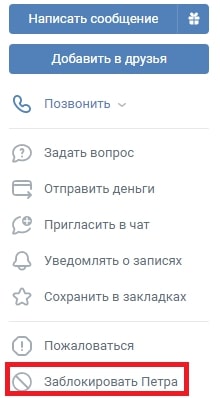
Если вы решили заблокировать кого-то из знакомых таким способом, этого человека сначала придётся убрать из списка друзей, а затем уже выполнить последовательность действий. Также можно воспользоваться другим способом:
- Нажмите на фотографию профиля в правом верхнем углу.
- В выпадающем меню перейдите в пункт «Настройки».
- Среди разделов, расположенных справа, выберите «Чёрный список».
- Кликните «Добавить в чёрный список».
- В новом окне можно посмотреть предложенный перечень людей. В поисковую строку можно ввести имя пользователя, которого вы собираетесь заблокировать. Для удобства можно вставить ID.
- Нажмите на кнопку «Заблокировать».
Готово! Вы заблокировали страницу, теперь этот пользователь находится в вашем чёрном списке. Отсюда можно будет и удалить человека для его разблокировки.
Как добавить в чёрный список с телефона?
Если вы используете официальное приложение, последовательность действий похожая.
- Зайдите в профиль пользователя.
- Нажмите на значок в виде трёх точек в углу экрана.
- Найдите пункт «Заблокировать».
- В случае необходимости есть возможность пожаловаться на страницу.
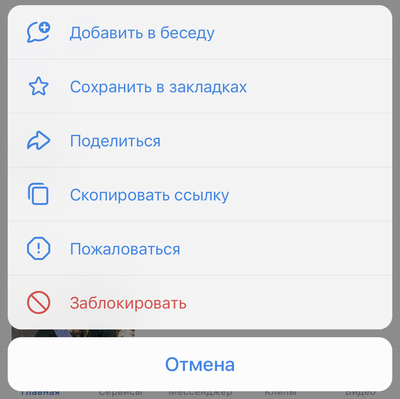
Как заблокировать участника сообщества?
Если ваша тема – работа в социальной сети от лица крупного сообщества, наверное, вы встречали людей, которые относятся к публикациям с агрессией или рекламируют свои группы и каналы из различных сервисов в комментариях. Такие участники тоже нуждаются в блокировке, чтобы их комментарии не распугивали и не переманивали вашу аудиторию.
Закрыв доступ, вы лишаете человека комментировать записи и писать сообщения сообществу. Весь остальной функционал – просмотр новых постов, лайки, возможность поделиться – будет доступен в полном объёме.
Как заблокировать участника с компьютера?
- Перейдите в группу, владельцем или модератором которой вы являетесь, и нажмите на кнопку «Управление», расположенную в правой части.
- В обновлённом правом меню выберите раздел «Участники» и перейдите в «Чёрный список».
- Воспользуйтесь функцией «Добавить в чёрный список».
- Осуществите поиск пользователя. В перечне можно найти подписчика группы. Если человек не вступил в сообщество, его можно найти по ID страницы.
- Нажмите «Заблокировать».
- В отличие от блокировки с личной страницы, которая предполагает добавление в чёрный список навсегда, в сообществах доступна временная блокировка. Она может осуществляться в качестве наказания. Выберите срок добавления и причину. Указанную информацию увидят другие руководители группы.
- Подтвердите блокировку.
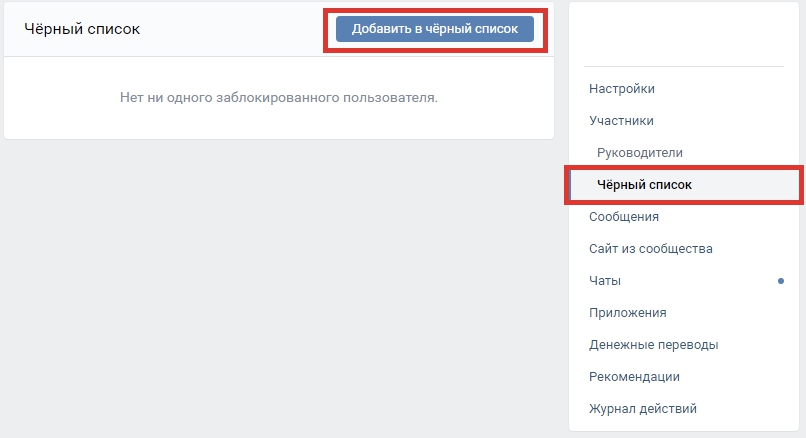
Как заблокировать участника группы с телефона?
- Перейдите в группу.
- Нажмите на шестерёнку справа сверху;
- Найдите пункт «Участники».
- Пролистайте перечень подписчиков и найдите того, кого нужно заблокировать.
- Нажмите на три точки, чтобы посмотреть опции.
- Нажмите «Добавить в чёрный список».
Как разблокировать пользователя?
Чтобы удалить кого-то из чёрного списка после добавления любым из способов, необходимо совершить аналогичную последовательность действий, но вместо «Заблокировать» выбирать «Разблокировать», а вместо «Добавить» — «Удалить».
Теперь вы знаете, как заблокировать любого пользователя социальной сети ВКонтакте. Это полезно, если вы хотите избавиться от навязчивой рекламы, перестать получать оскорбления, ограничить доступ к записям на вашей стене или прекратить спам в комментариях. Пользуйтесь данной функцией осторожно, чтобы не обидеть пользователей, которые не заслуживают блокировки. Иногда лучше использовать настройки приватности, чтобы скрыть некоторые функции от определённых групп людей.
Сегодня мы с вами подробнее поговорим о том, как заблокировать страницу человека в вк, ограничить доступ к сообщениям и заявке на добавление в друзья.
В случае, когда причины обращений в модерацию Вконтакте, касаемо жалоб на других пользователей, является обоснованной, то ответ не заставит себя долго ждать и даст положительный исход.
Техподдержка сервиса работает 24 часа в сутки. Поэтому, каждая заявка рассматривается с последующим фидбеком.
На сегодняшний день, многомиллионная аудитория соцсети не позволяет иметь большое количество сотрудников в штате технической поддержки. Это, попросту, очень дорого для компании. В решении массовости заявок и жалоб пришел на помощь бот-помощник, основанный на базе искусственного интеллекта.
Компания и сервис ВК очень дорожат своими пользователями и стараются давать обратную связь в кратчайшие сроки.
Рассмотрим более подробнее все возможные аспекты и пошаговые инструкции, чтобы ограничить доступ к своему профилю людям, которых не хотите видеть в «гостях«.
Содержание
- Как пожаловаться на человека ВКонтакте, чтобы его страницу заблокировали?
- Через его профиль ВК
- Написать письмо в техподдержку
- Как заблокировать человека ВКонтакте в 2022 году
- Через настройки
- Через страницу пользователя
- Как разблокировать страницу
- Как убрать человека из подписчиков?
- Очистить список подписок
- Через компьютер
- Через смартфон
- Видео гид. Как заблокировать или отправить жалобу на пользователя Вконтакте?
Как пожаловаться на человека ВКонтакте, чтобы его страницу заблокировали?
В случае получения неоднократного количества жалоб на конкретную страницу с идентичными причинами, к данному профилю могут примениться следующие меры:
- заморозить на время (до выяснения подробных обстоятельств);
- дать вечный бан (за систематические нарушения правил социальной сети). После этого, профиль больше не подлежит восстановлению.
В среднем, рассмотрение жалобы занимает от часа и более (в зависимости от количества входящих заявок).
Если по каким-то причинам пользователь намеренно хочет заблокировать страницу другому человеку безосновательно, а также просит своих друзей накидать жалоб без четкого обоснования, то техподдержка аннулирует отправленный запрос без уведомления адресата.
Через его профиль ВК
Выполняем пошагово:
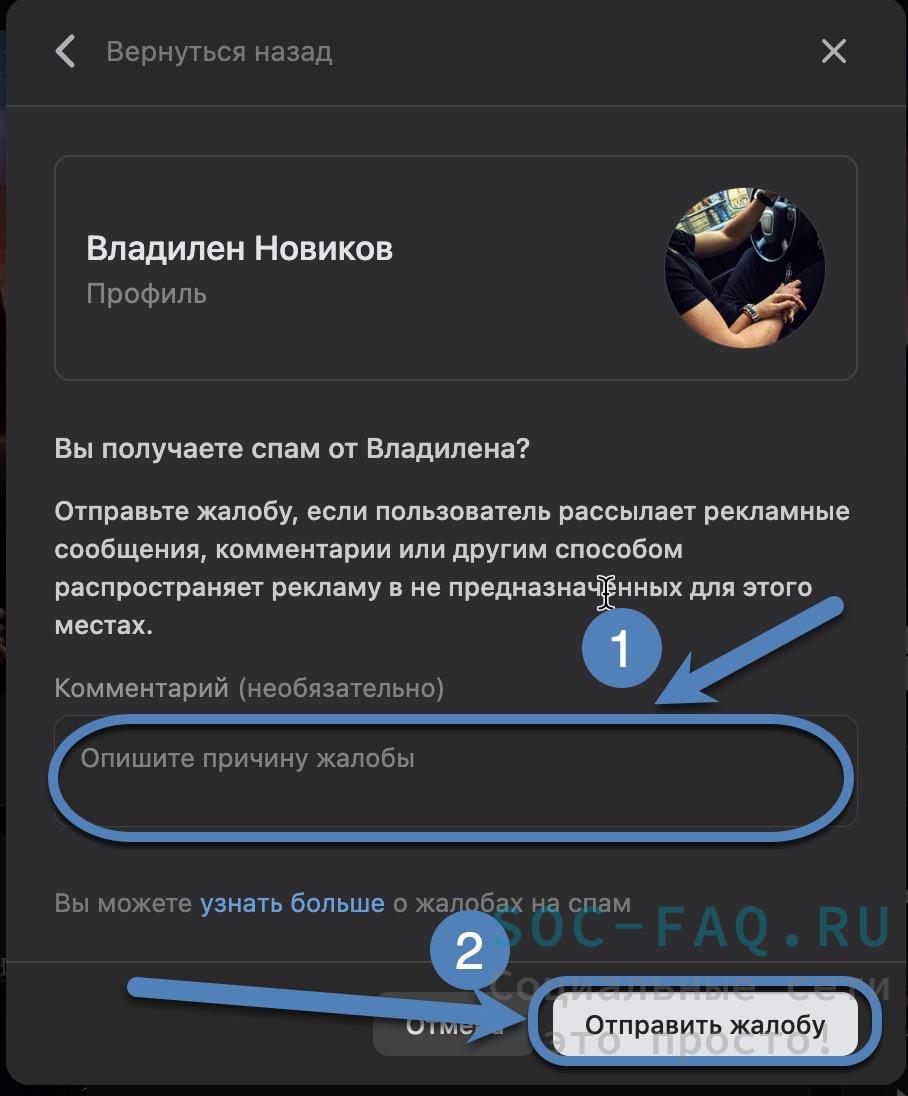
Написать письмо в техподдержку
Способ более оптимальный, так как позволяет, помимо обращения, также прикрепить доказательную базу в виде скриншотов с переписки, аморальных фотографий в профиле, на обложке или на его стене Вконтакте.
Выполняем пошагово:
- Переходим в раздел обращения к технической модерации соцсети по ссылке.
- Данный раздел включает в себя обширную тематику обращений на различные темы.
Выделим некоторые из них:
| Шантаж | Враждебные высказывания | Насилие и вражда | Вредоносные ссылки | Мошенничество |
| Обман | Введение в заблуждение | Откровенное изображение | Экстремизм | Киберпреступность |
| Порнография | Запрещённый товар | Подозрительная активность | Оскорбления | Спам |
Можете выбрать нужную и перейти напрямую по закрепленной ссылке сразу к обращению.
- Откроется окно, в котором необходимо заполнить все поля (тематику и причину обращения). Также, можете прикрепить медиафайлы для более быстрого ответа и нажать кнопку «Отправить«.
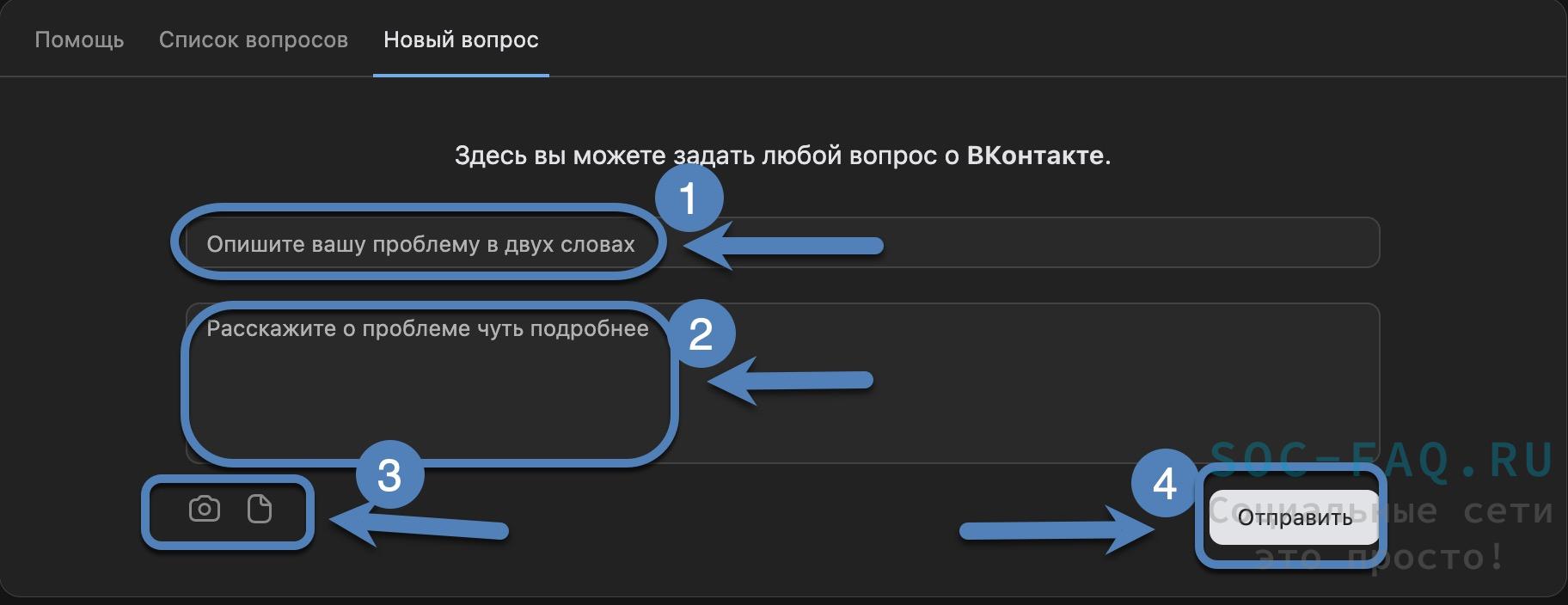
Как заблокировать человека ВКонтакте в 2022 году
Через настройки
Выполняем пошагово:
- Копируем ссылку на профиль человека, которого будете блокировать.
- Переходим в «Настройки«.
- Далее, выбираем строку «Черный список«.
- Вам будет показан общий список всех пользователей, которым ограничили доступ к профилю.
- Жмем на кнопку «Добавить в черный список«, вставляем ранее скопированную ссылку в поле и кликаем «Заблокировать«.
- В итоге, заблокированный пользователей будет видеть ваш профиль в таком формате:

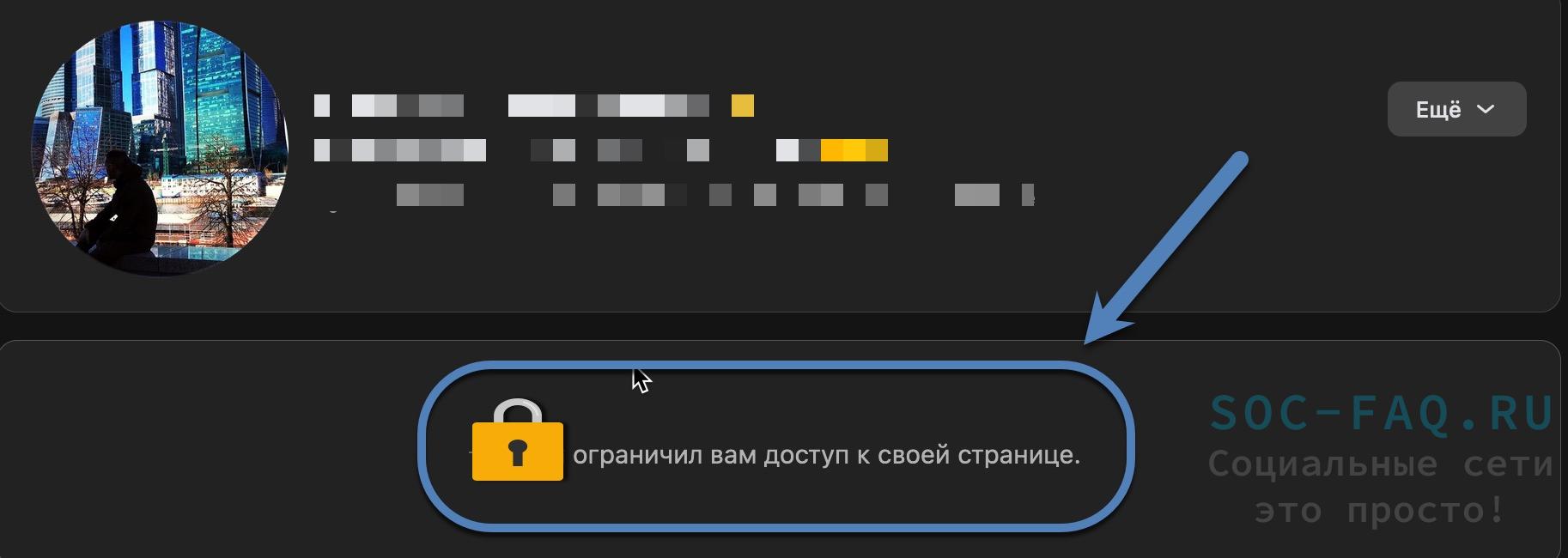
Через страницу пользователя
Предположим, что на вас подписался человек, который неприятен. Нет желания не только с ним общаться, а и вообще хочется сразу же добавить его в ЧС. Рассмотрим способ блокировки с раздела ваших подписок.
Выполняем пошагово:
- Переходим в раздел «Друзья«.
- Выбираем пункт «Заявки в друзья«.
- Далее, «Входящие» (если сидите с компьютера) или «Подписки» (если с телефона).
- Видим заявку от человека, который подписался на вас.

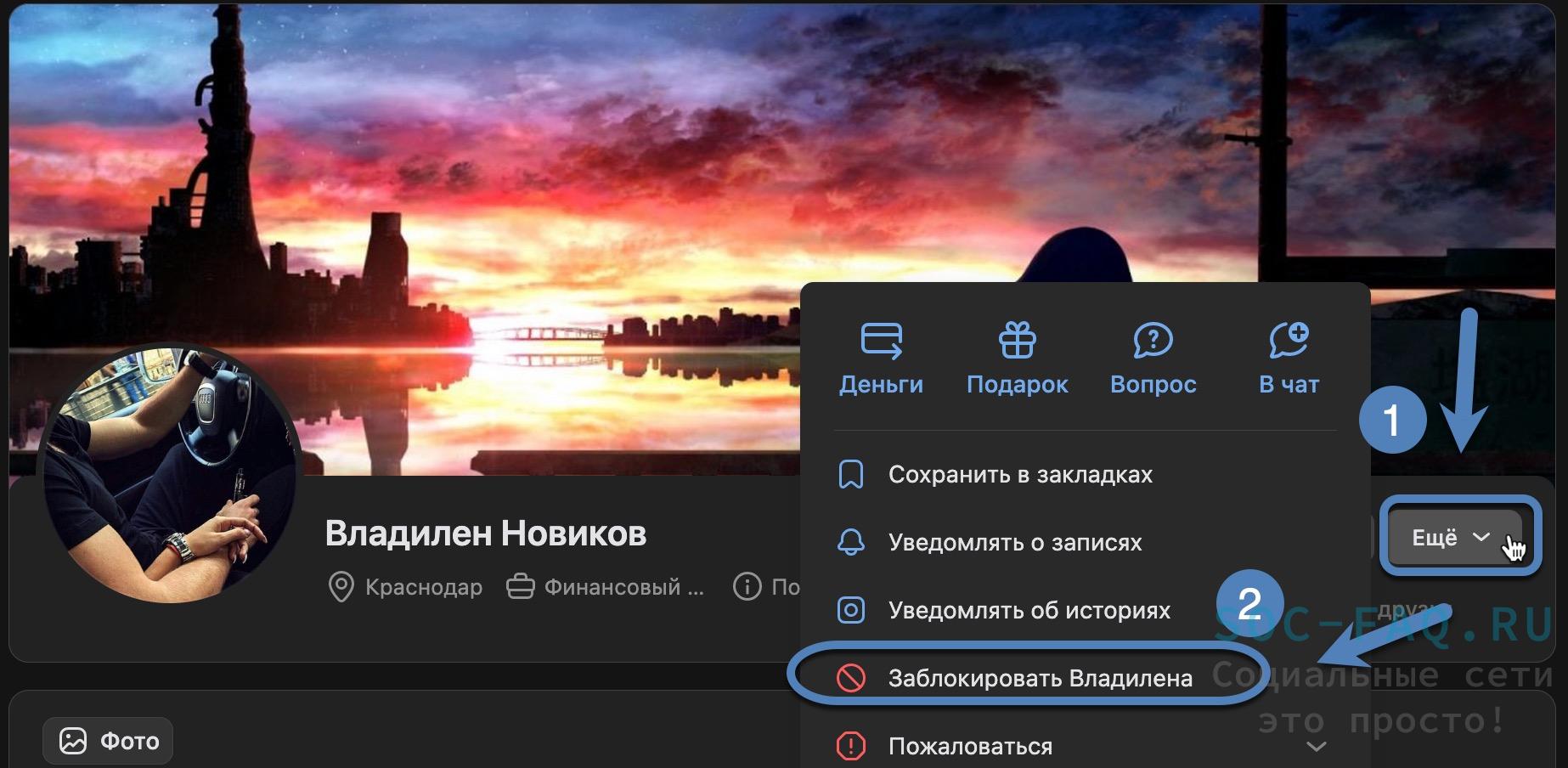
Как разблокировать страницу
Все происходит по обратному методу. Если вы добавляли его в ЧС через настройки, то:
- Перейдите в раздел «Черный список«.
- Найдите его в списке пользователей и нажмите «Удалить из списка«.
- Готово.
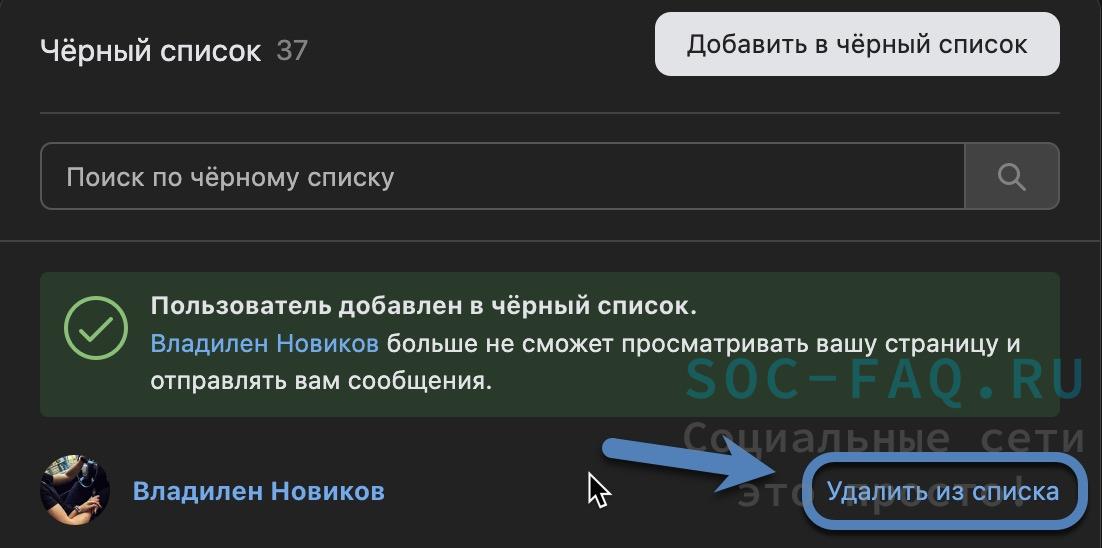
Если блокировали через его профиль, то нажмите кнопку «Еще» и выберите «Разблокировать пользователя«.
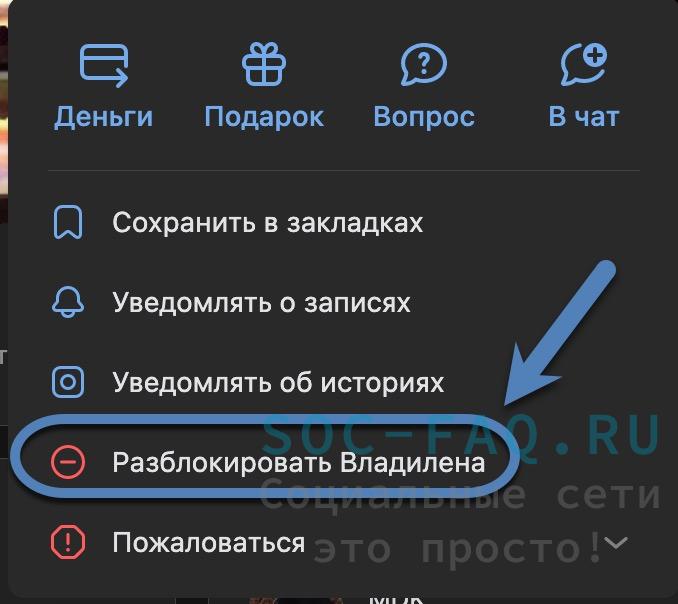
Как убрать человека из подписчиков?
Очистить список подписок
В социальной сети, когда вы отклоняете заявку в друзья либо удаляете человека из списка, никаких уведомлений другому не приходит об оповещении. Поэтому, узнать об этом можно после проверки раздела «Исходящие«.
Пользователь, который был удален из списка друзей автоматически попадает в подписчики до тех пор, пока сам не отпишется от профиля.
Через компьютер
Выполняем пошагово:
Через смартфон
Выполняем пошагово:
Видео гид. Как заблокировать или отправить жалобу на пользователя Вконтакте?
( 2 оценки, среднее 5 из 5 )
Многие пользователи Вконтакте задаются вопросом, как заблокировать человека в ВК? Функция ресурса позволяет отключить сообщения от надоедливого собеседника или того, кто оскорбил вас. Кроме того, нежелательный гость не сможет найти ваш профиль через поиск и посмотреть его информацию. Существует несколько способов блокировки человека, о которых вы узнаете из статьи.
Как временно заблокировать человека в ВК
Заблокировать чужую страницу в ВК возможно через его профиль, черный список или жалобу администрации. Также вы можете ограничить просмотр определенных данных своего аккаунта для него. Если вы не хотите получать уведомления о сообщениях, то воспользуйтесь функцией ЧС социальной сети.
Черный список
Функция «Черный список» — самый простой способ блокировки пользователя. На его странице ничего не изменится, до сообщения от него не будут вам доставлены.
Процесс блокировки несложен, но и снять ограничения можно в любой момент в несколько кликов.
Добавление аккаунта в черный список возможно только через браузер на ПК или мобильном устройстве. Чтобы заблокировать аккаунт в ВК, сделайте следующее:
- Зайдите в свой профиль и щелкните по аватарке, расположенной в правом верхнем углу.

- В контекстном меню выберите пункт «Настройки».
- Откроется окно, где в блоке справа нужно перейти в раздел «Черный список».

- Нажмите на синюю кнопку «Добавить в черный список».
- В строке поиска введите имя или адрес пользователя, а также вы можете найти его в списке.

- Щелкните по кнопке «Заблокировать», которая находится справа от имени. После этого человек попадает в блок и не может ни связаться с Вами, ни просмотреть Ваш профиль. Но особые умельцы умудряются обойти черный список.
Если поиск оказался безрезультатным, то это может значить, что пользователь у вас в друзьях. Чтобы заблокировать человека в ВК через комп или телефон, нужно сначала убрать его из друзей, затем снова попытаться добавить человека в черный список.
Через страницу пользователя
Блокировка пользователя через его страницу сработает как на компьютере, так и в официальном приложении социальной сети для смартфонов. При это порядок действий веб-версии и от мобильной немного отличается. Перед тем, как заблокировать пользователя в Контакте на телефоне, зайдите на его страницу, затем сделайте следующее:
- Нажмите на значок в виде трех точек, который расположен вверху справа.
- Откроется список действий, выберите параметр «Заблокировать».

- Подтвердите действие в открывшемся диалоговом окне.
Проверить, находится ли человек в черном списке, можно через настройки в соответствующем разделе.
Как заблокировать чужую страницу в ВК на компьютере? Для этого зайдите в профиль недруга нажмите на многоточие рядом с кнопкой «Добавить в друзья» под аватаркой. В выпадающем меню выберите пункт «Заблокировать», после чего подтвердите действие.

Если такого пункта нет в перечне, удалите пользователя из друзей. Если он находится в списке друзей, есть только возможность «Пожаловаться на страницу».
Блокировка навсегда
Занесение пользователя в черный список никак не сказывается на его деятельности в социальной сети. Однако существуют способы блокировки аккаунта навсегда. При этом человек больше не сможет зайти в свой профиль и использовать функционал Вконтакте. Чтобы заблокировать чужую страницу в ВК навсегда, можно обратиться техподдержку или через специальные сообщества. О каждом способе следует поговорить отдельно.
Техподдержка
Нужны веские основания и наличие доказательств, чтобы администрация ВК отреагировала на жалобу. В случае, если они у вас есть, то сделайте следующее:
- Зайдите в профиль человека, которого хотите заблокировать навсегда в ВК.
- Щелкните по иконке в виде трех точек, которая находится под фотографией.
- Нажмите на «Пожаловаться на страницу».

- В открывшемся окне выберите причину бана и обоснуйте ее. Подробно опишите в специальном поле доказательства, почему вы хотите заблокировать человека.

- Нажмите кнопку «Отправить».
После отправки жалобы администрация проверит жалобу и примет меры. Если доводы обоснованы и доказаны, то обидчика забанят навсегда. Сколько жалоб нужно, чтобы заблокировали страницу Вконтакте? Достаточно одной, но аргументированной. Зато после нее пусть Ваш обидчик бегает и ищет варианты, что делать, если заблокировали страницу.
Группы для блокировки пользователей
Существует другой способ, который является неофициальным – специальные сообщества. Найти их можно по следующим запросам:
- «жалоба»;
- «обмен жалобами»;
- «блокировка пользователя».
Если вы хотите заблокировать друга в ВК, вы можете воспользоваться такими группами. Здесь люди оставляют ссылки на страницы, которые нужно забанить. Вы помогаете им, взамен они подают жалобы на пользователя, адрес которого вы оставляете на стене.

Администрация часто блокирует такие группы, потому что нередко причина жалоб становится личная неприязнь. Лучше воспользоваться официальной функцией.
Будьте осторожны, вы можете попасть под заморозку, если будете вступать в такие сообщества.

За что могут заблокировать страницу в ВК? Существует множество причин бана:
- Подозрительная деятельность пользователя, при которой администрации примет человека за бота. Например, рассылка сообщений, лайки и добавление друзей в определенные промежутки времени.
- Оскорбления других пользователей социальной сети, использование нецензурной лексики и причинение неудобств людей.
- Использование разных IP-адресов. Блокировка аккаунта в этом случае пытается обезопасить пользователя от взлома.
- Оскорбление администрации или технической поддержки.
- Распространение порнографических и садистских материалов, а также файлов извращенного характера. Посещение групп таких тематик или просмотр видео могут привести к бану.
Теперь вы знаете, как сделать, чтобы заблокировали страницу ВК другого пользователя. Если на человека поступило более пяти жалоб, то администрация социальной сети уделяет ему особое внимание. В этом случае, бан может быть навсегда. Старайтесь не нарушать правила пользования Вконтакте, чтобы не потерять свой аккаунт. Как заблокировать свою страницу в ВК вы можете узнать на нашем сайте.
